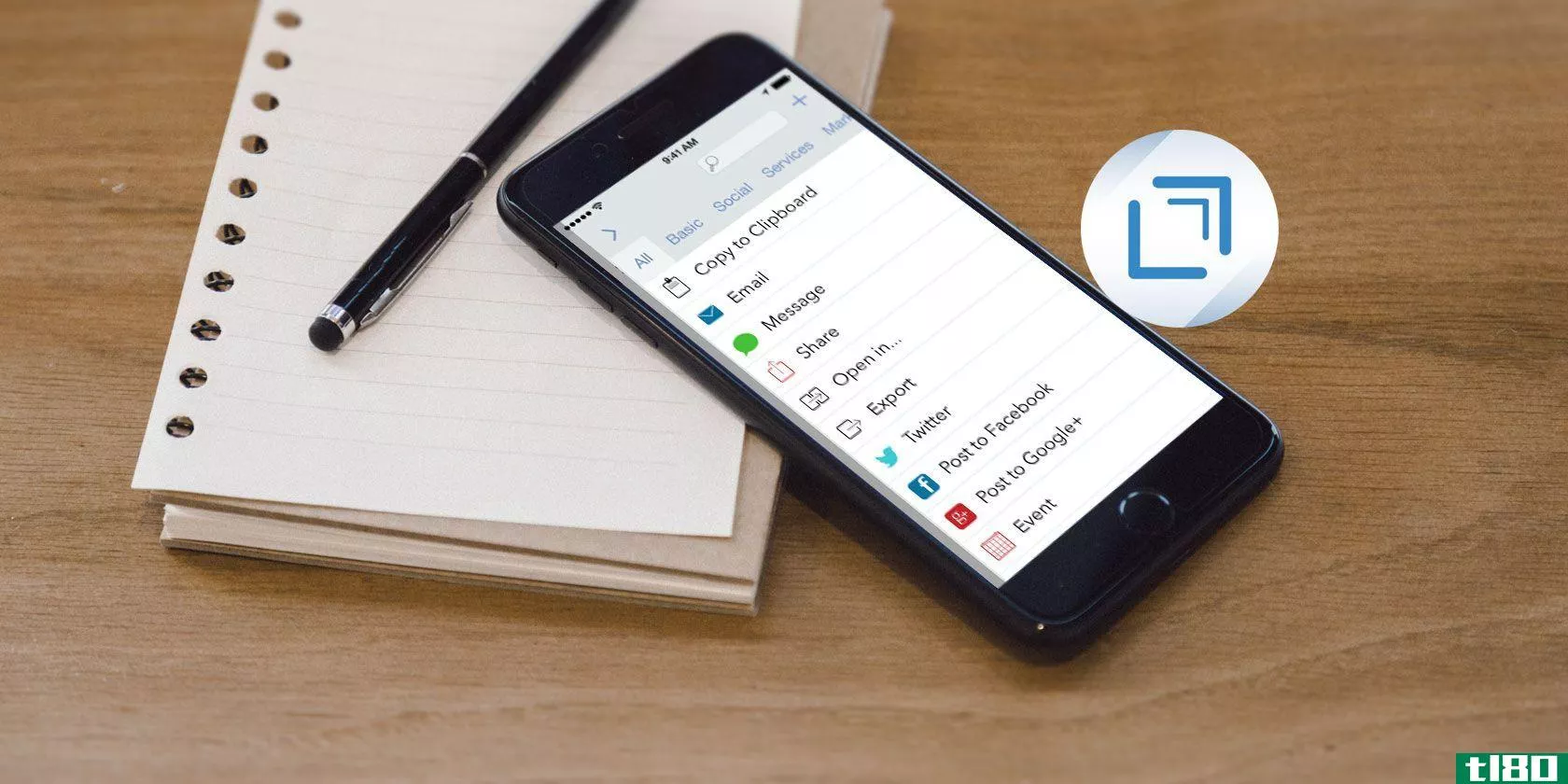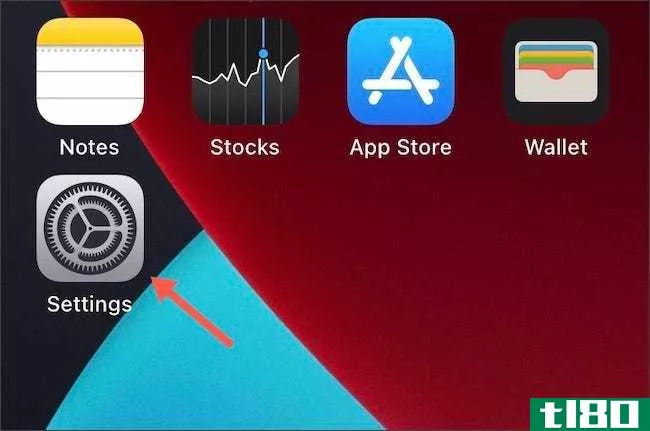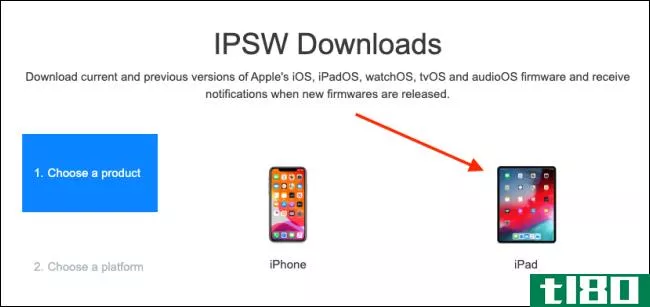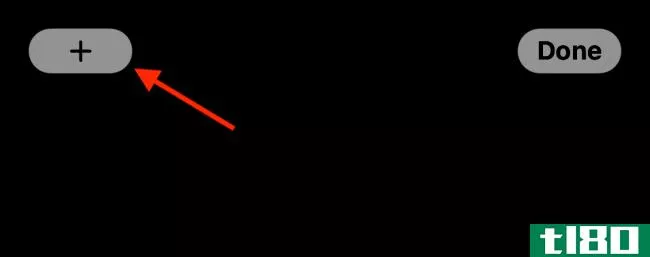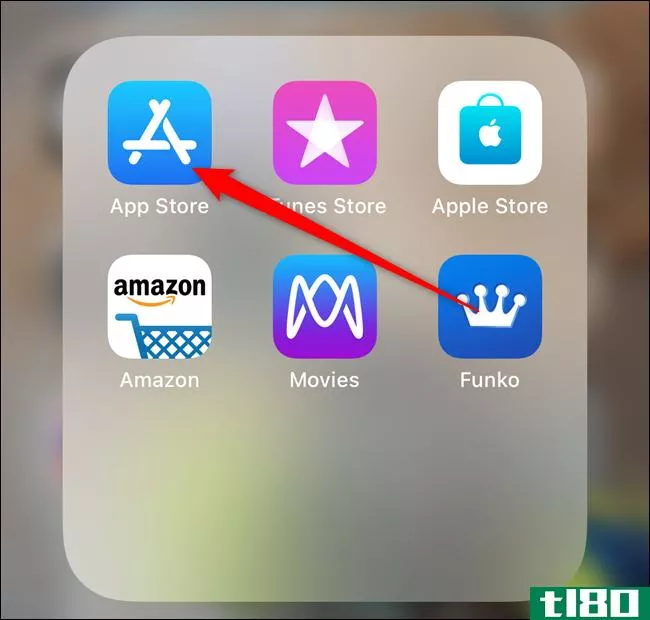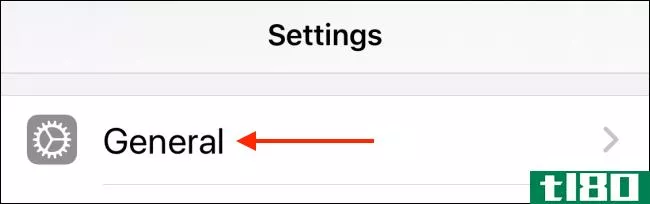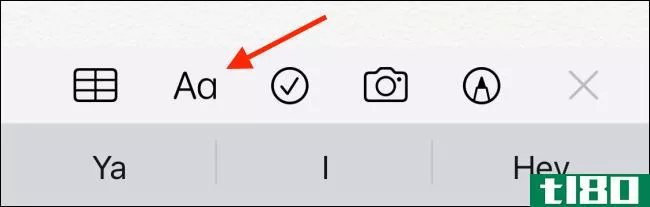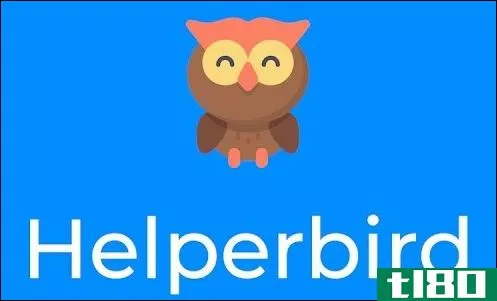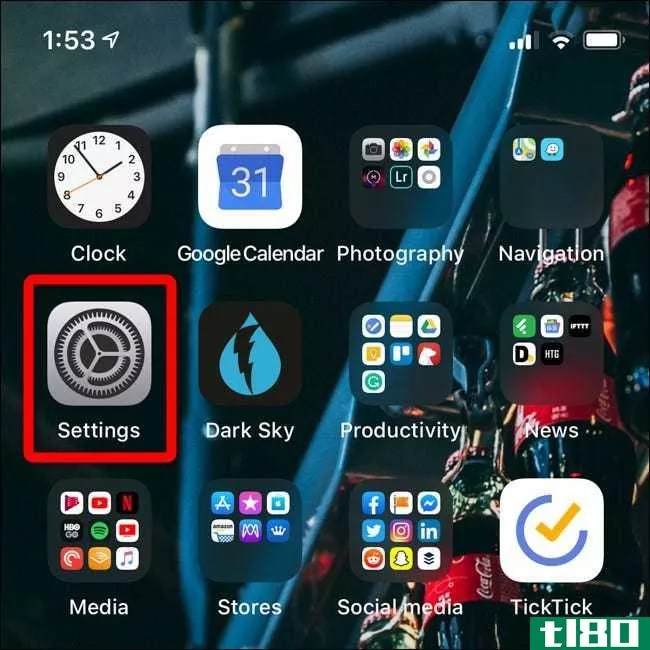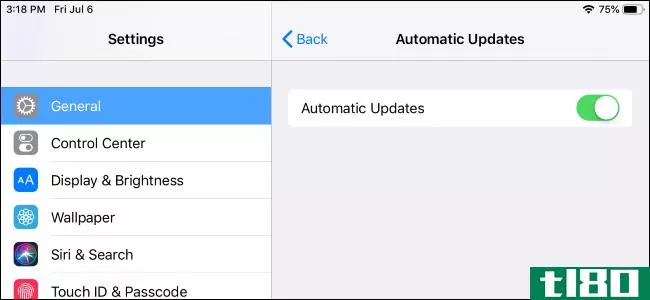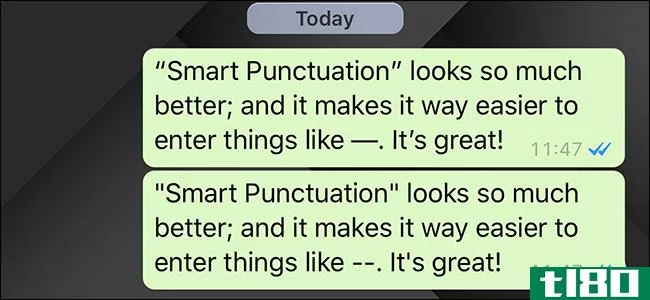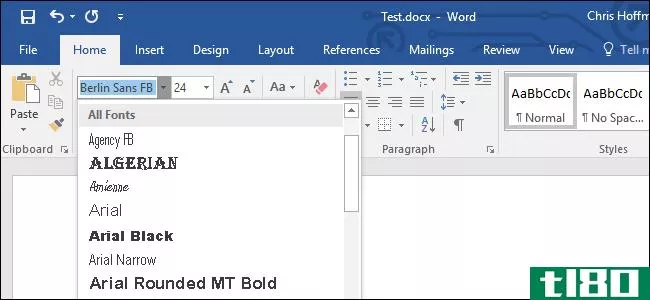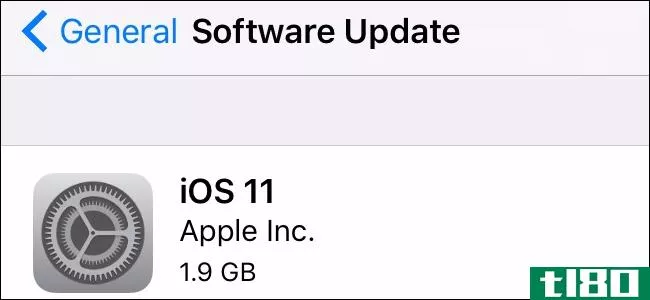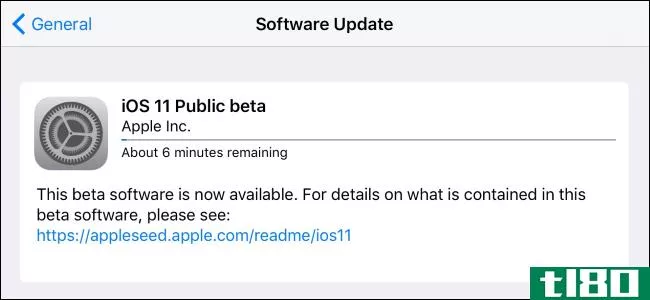如何在ipad或iphone上安装字体
您几乎可以在iPad或iPhone上安装任何TrueType(.ttf)或OpenType(.otf)字体。不能更改系统字体,但可以在Word、Excel、PowerPoint、页面、数字、Keynote、Autodesk Sketchbook、Adobe Comp CC等中使用已安装的字体。
第一步:下载字体安装程序
字体必须使用iOS配置文件安装。虽然您可以在Mac上创建这些配置文件,但有一种更简单的方法。
iFont、AnyFont和Fonteer等应用程序都可以让你在iPad上下载字体,然后将其快速打包成一个配置文件,你可以轻松安装。这些应用程序允许您安装.ttf或.otf格式的字体。它们还支持带有.ttf或.otf字体的.zip文件。
这三个应用程序的工作原理相似,但界面略有不同。iFont是完全免费的广告,虽然你可以支付0.99美元删除广告。AnyFont需要提前1.99美元购买。Fonteer允许您安装最多三种字体,但您需要支付1.99美元才能安装更多字体。
我们将用iFont应用程序演示这个过程,任何人都可以****,但是如果您选择AnyFont或Fonteer,情况非常相似。
第二步:得到你的字体
要开始,您需要找到并下载要安装的字体。
您可以从应用程序本身下载字体。例如,在iFont中,您可以点击应用程序底部的“下载”选项卡,查看谷歌字体库中的字体列表。然后你可以搜索库中的任何字体,点击“获取”按钮将其下载到iPad上。
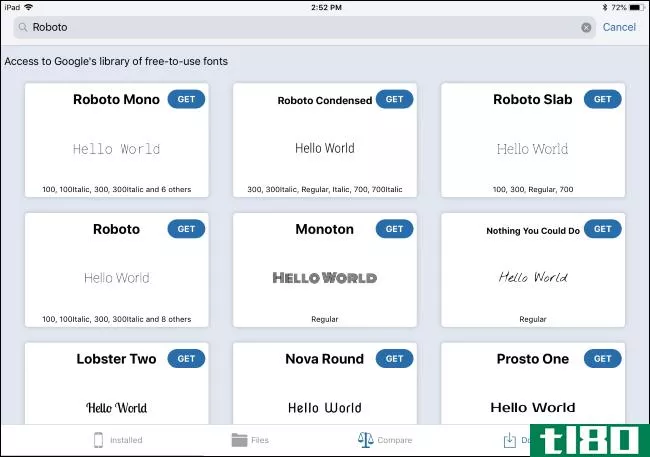
你也可以从网上下载字体。前往Safari中的字体下载网站,然后点击下载链接。如果字体是.zip、.ttf或.otf文件,您将看到一个选项“在iFont中打开”或您选择的应用程序。
如果您没有看到“在iFont中打开”或所选字体应用程序的等效选项,请点击“更多”,然后选择“复制到iFont”或您正在使用的任何应用程序。
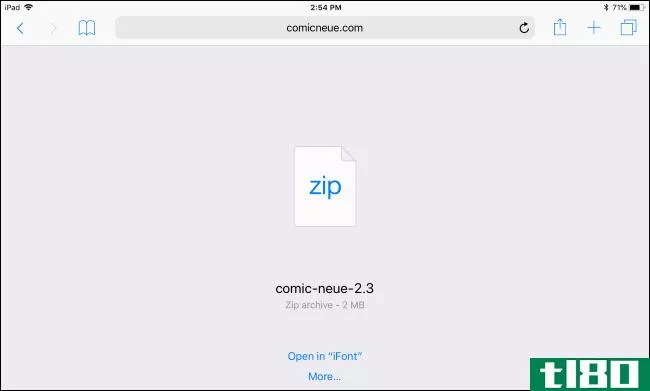
系统将提示您将下载文件中的字体导入字体应用程序。您还可以将字体保存到像iCloud Drive这样的位置,然后从您使用的字体应用程序中导入它们。
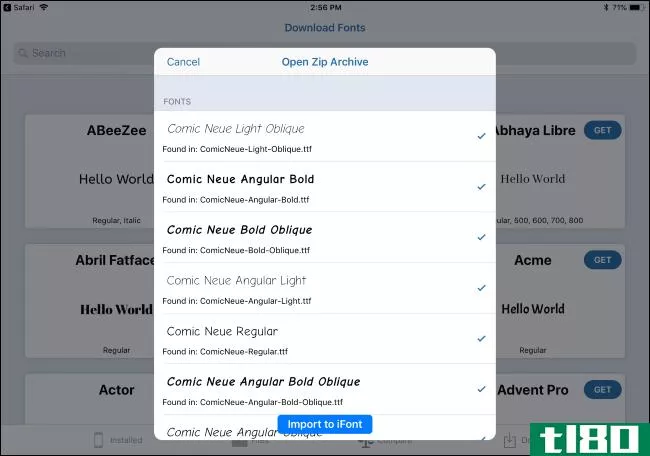
第三步:安装字体
您下载的任何字体尚未在系统范围内安装。要安装它们,请在安装程序应用程序中查找安装选项。
在iFont中,点击应用程序底部的“文件”选项。您将看到下载的字体文件列表。
要安装字体,请在列表中单击该字体,然后单击“在[设备名称]上安装”选项。您还可以点击“批量安装”选项一次安装多个字体。
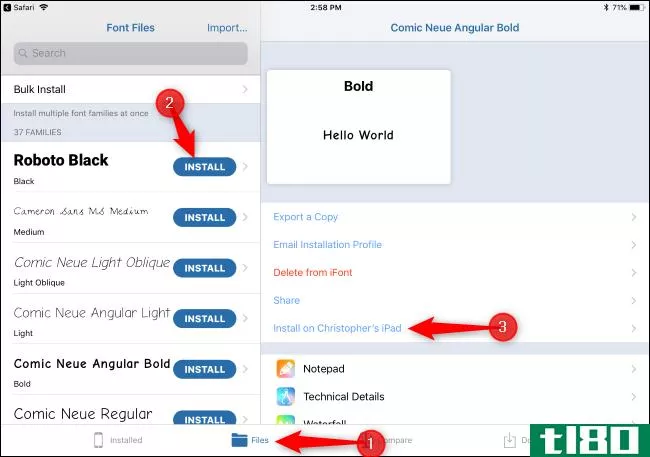
当系统提示您在设置应用程序中打开配置文件时,请点击“允许”。
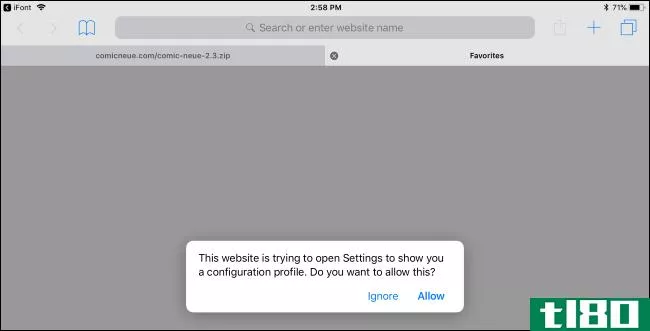
点击“安装”并在提示您安装所选字体时输入PIN。
将警告您配置文件未使用密钥签名。那是因为它是在你的设备上生成的。点击“MoreDetails”可以看到它的安全性,在本例中,它会准确显示配置文件中的内容,只显示您选择的字体。
安装配置文件后,轻触Done[完成]。
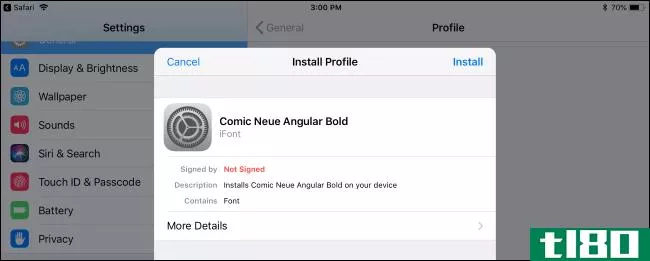
你现在完成了,字体应该出现在任何支持它们的应用程序中。
第四步:使用字体
您安装的字体会出现在各种应用程序的“字体”菜单中,与标准字体一起出现。你不需要做任何特别的事情来找到他们。只需点击应用程序的“字体”按钮,然后从普通字体列表中选择你安装的字体。
如果安装的字体在安装后没有出现在应用程序中,请要求应用程序的开发人员支持用户安装的系统字体。
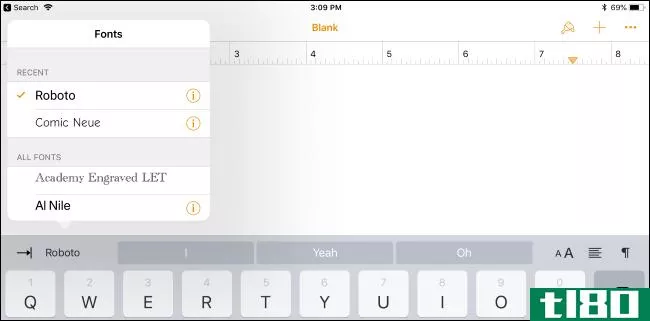
如何卸载字体
您可以通过标题进入“设置”>“常规”>“配置文件”查看已安装的字体列表。
如果您一次安装了大量字体,您将看到一个包含多个字体的配置文件。如果您逐个安装字体,您将看到多个配置文件,每个配置文件包含一种字体。您可以轻触一个配置文件,然后轻触“更多详细信息”查看其中的确切字体。
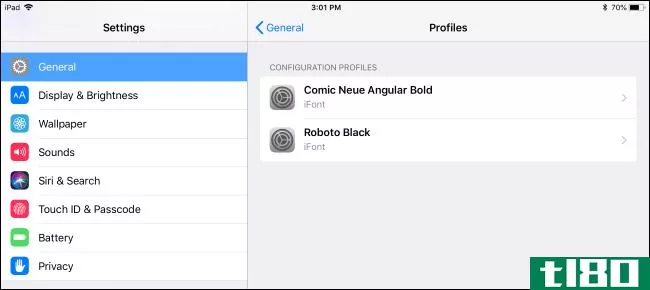
要从系统中删除配置文件,请轻按它,然后轻按“删除配置文件”。这将删除配置文件和所有包含的字体。
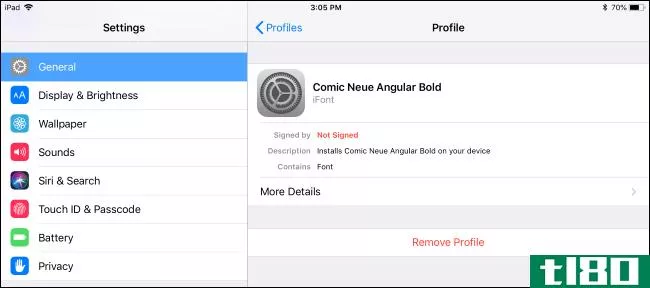
您的iPad或iPhone可能有其他配置文件,而不仅仅包含字体。例如,如果你的iPad或iPhone是你的雇主发给你的,他们可能已经安装了一个或多个配置文件,用你的工作场所所需的设置来配置你的设备。你可能不想移除这些。
- 发表于 2021-04-05 23:19
- 阅读 ( 198 )
- 分类:互联网
你可能感兴趣的文章
如何在iphone和ipad上查找和安装第三方快捷方式
...但它仍在持续增长。我们特别喜欢它的趋势捷径部分。 如何在iphone和ipad上启用不可信快捷方式 在开始安装第三方快捷方式之前,必须启用不受信任的快捷方式功能。默认情况下,从网上下载的快捷方式会被阻止,因为它们还...
- 发布于 2021-04-01 10:05
- 阅读 ( 159 )
如何使用mac手动还原iphone或ipad
...还原数据。 开始之前,请确保已备份iPhone或iPad。 相关:如何备份和恢复没有iTunes的iPhone或iPad 如何为您的iphone或ipad下载正确的ipsw文件 当您使用Mac更新iPhone或iPad时(通过Finder或iTunes,具体取决于macOS的版本),您的计算机会...
- 发布于 2021-04-01 10:50
- 阅读 ( 202 )
如何将便签添加到iphone主屏幕
...,您可以将一些相同的功能带到iPhone主屏幕上。 相关:如何在iPhone主屏幕上添加和删除小部件 StickyWidgets应用程序非常类似于现实生活中的便笺体验。添加小部件(小、中或大尺寸)后,可以点击它来编辑文本。和它的名字一样...
- 发布于 2021-04-01 13:09
- 阅读 ( 156 )
如何在iphone或ipad上重新安装“fortnite”
...Epic Games帐户,下载游戏资源,然后开始玩游戏。 相关:如何为Android安装Fortnite(没有Google Play) 您可以随时从您的Apple设备中删除Fortnite应用程序,无需担心,因为您可以再次下载它,即使它仍然从应用程序商店中删除。
- 发布于 2021-04-01 19:18
- 阅读 ( 196 )
如何在iphone和ipad上安装和使用第三方键盘
...建议,甚至Google搜索都可以添加到你的设备中。下面介绍如何在iPhone和iPad上安装和使用第三方键盘。 因为这是一个系统功能,所以在iPhone和iPad上安装键盘的过程并不像安装应用程序那么简单。事实上,这有点复杂。 在我们到...
- 发布于 2021-04-01 23:57
- 阅读 ( 189 )
如何在iphone、ipad和mac上格式化苹果笔记
...快方式。但你可以做的不仅仅是做纯文本笔记。下面介绍如何在**、平板电脑或电脑上格式化和组织笔记。 如何在iphone和ipad上格式化苹果笔记 当您在Apple Notes中开始新便笺时,应用程序会将第一行转换为便笺的标题,您可以通...
- 发布于 2021-04-02 04:55
- 阅读 ( 223 )
帮助那些有阅读障碍的人阅读网页的字体和浏览器扩展
...本大小和间距以及语音突出显示。您可以在这里阅读有关如何使用它的边缘。 这在理论上听起来不错,但在实践中,有一个突出的问题:Edge中没有任何地方解释如何打开任何功能。唯一的例外是主菜单中的“朗读”选项。它打...
- 发布于 2021-04-02 22:44
- 阅读 ( 549 )
如何在iphone或ipad上启用粗体文本
苹果为自己的各种字体感到自豪。不过,有时在iPhone和iPad显示屏上很难读取默认的文本大小。但是,您可以启用系统范围的粗体字体,使文本更易于阅读。你是这样做的。 启用粗体文本 要开始,请打开“设置”应用程序。如...
- 发布于 2021-04-03 01:51
- 阅读 ( 202 )